操作企业微信接口实例
- 获取token

pm.globals.set("token",pm.response.json()["access_token"]);
- 添加会议室
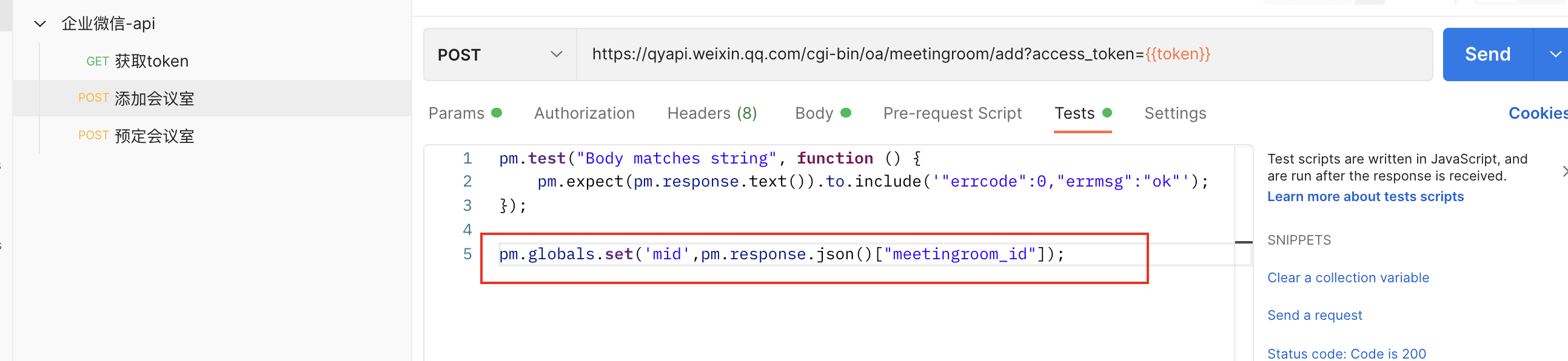
将会议室id设置为变量,方便传给下个接口
pm.test("Body matches string", function () {pm.expect(pm.response.text()).to.include('"errcode":0,"errmsg":"ok"');});pm.globals.set('mid',pm.response.json()["meetingroom_id"]);
- 预定会议室
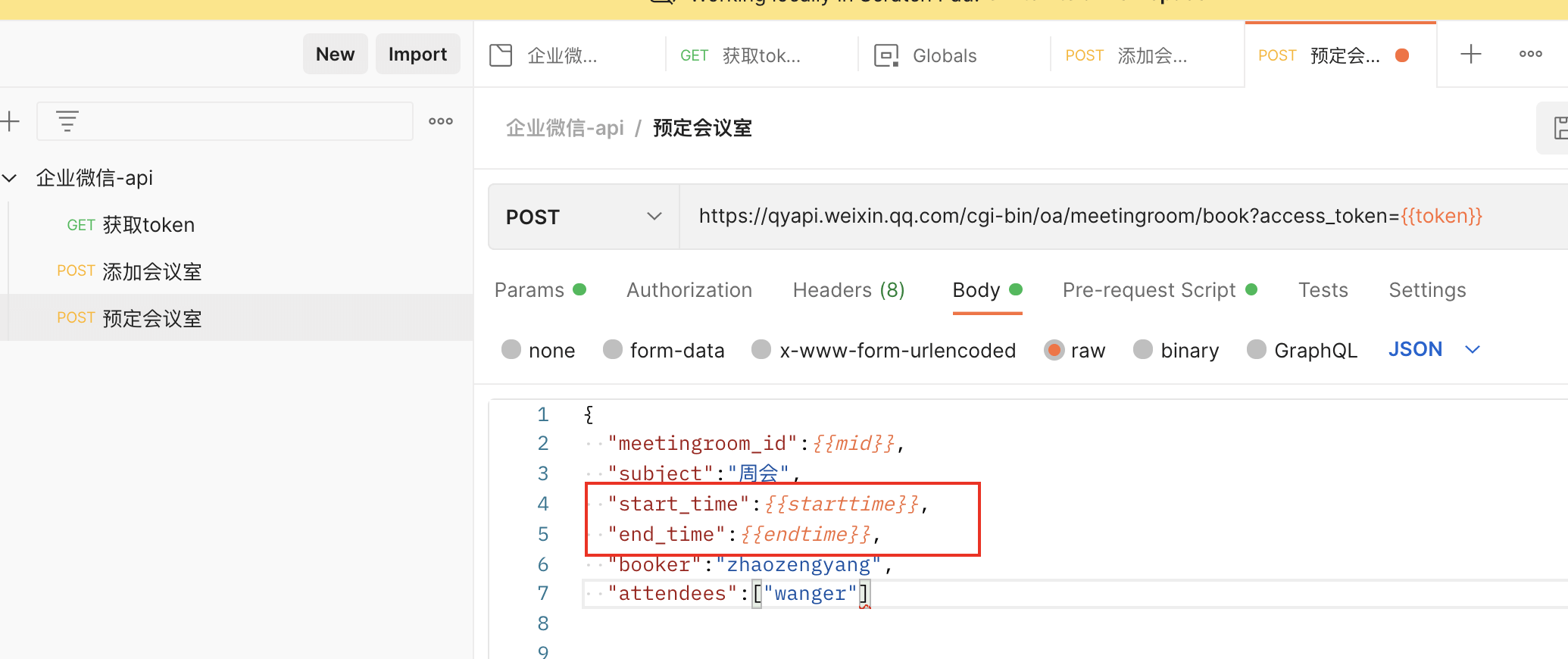
需要设置开始和结束时间。
有两种做法
- 手工操作。
手工从网站转换时间 复制进去。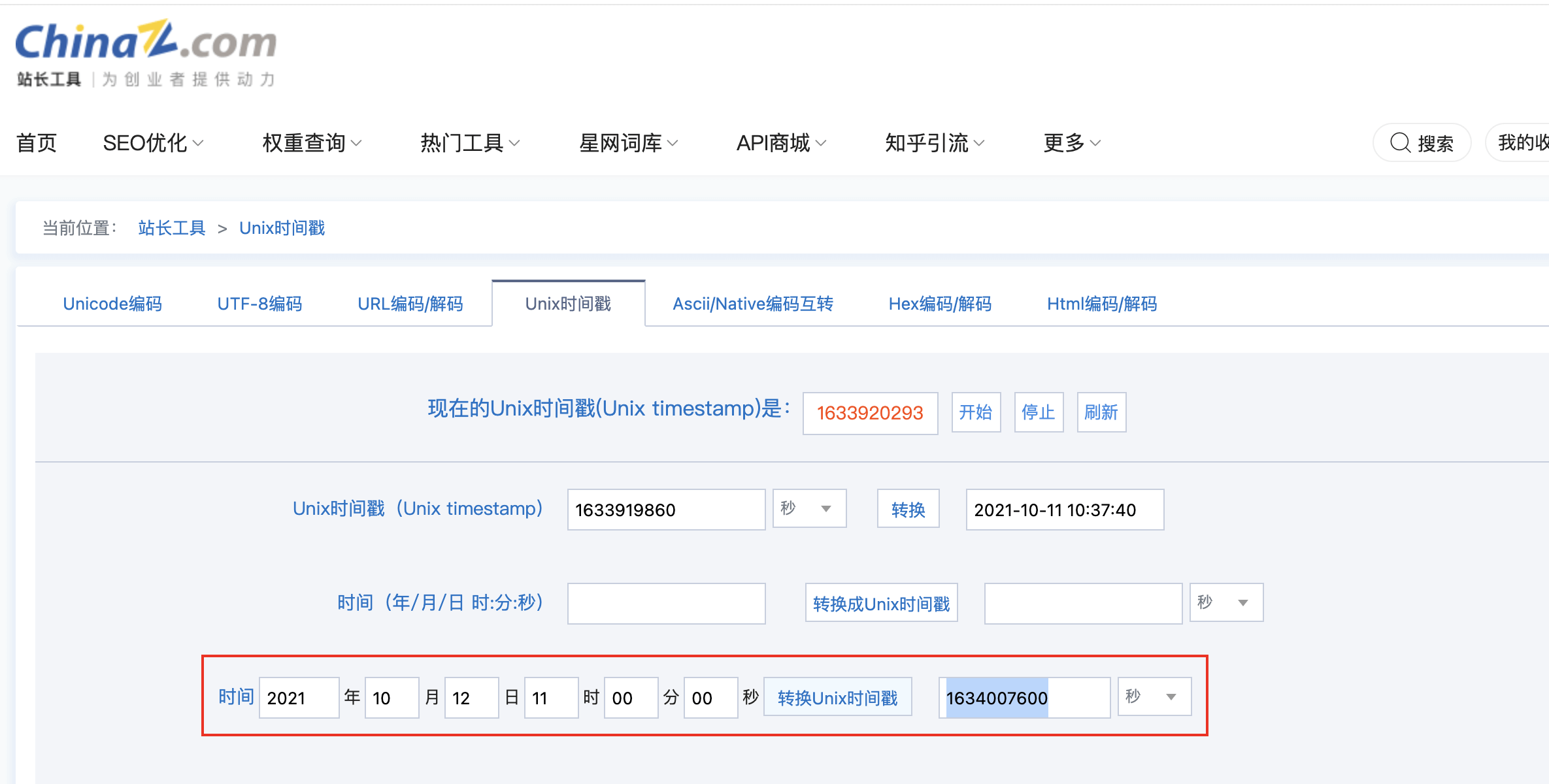
b. 自动生成的方式
在 Pre-Request Script 中创建代码,生成对应的代码
在代码运行之前生成对应的时间数据。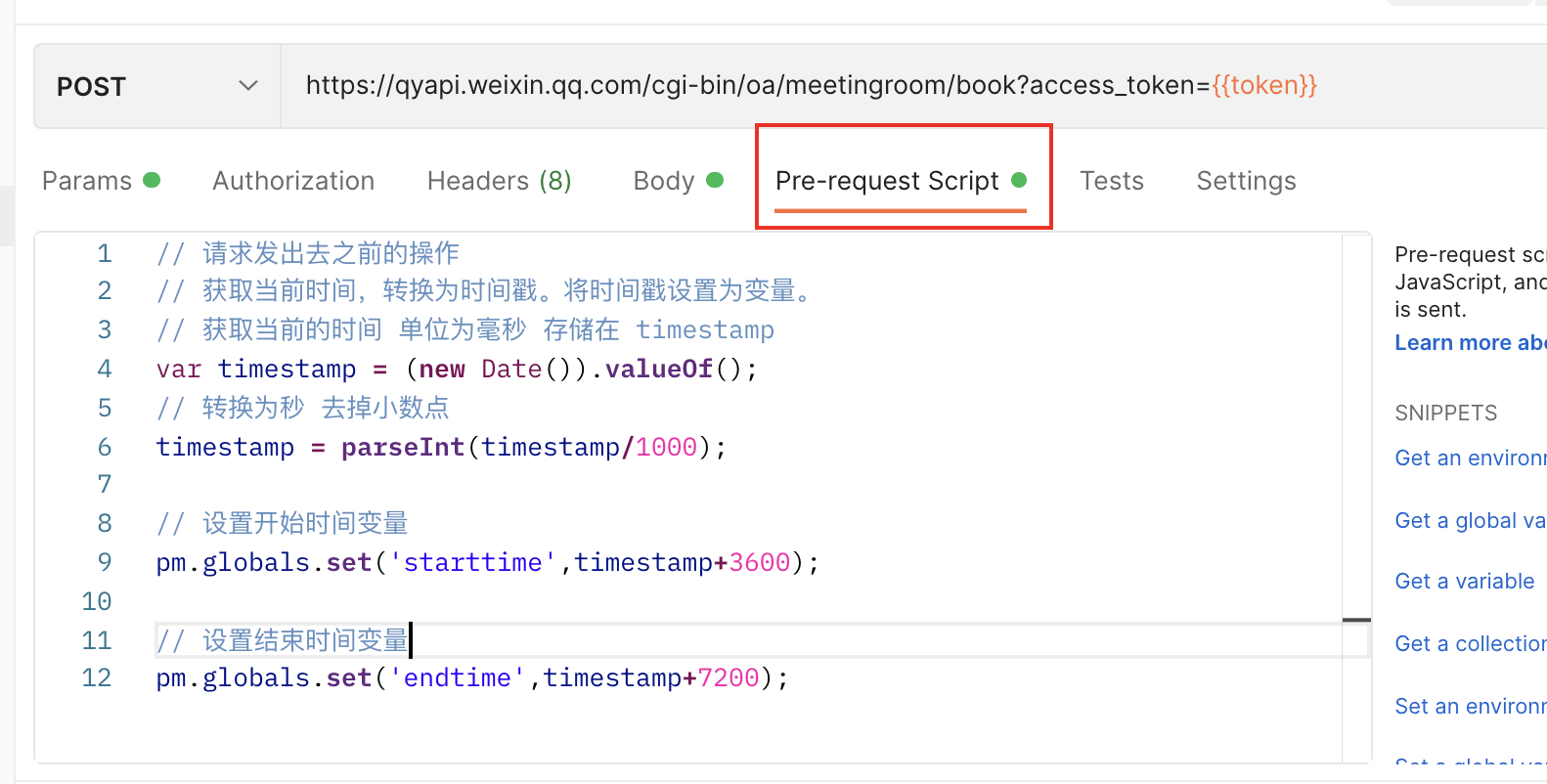
// 请求发出去之前的操作// 获取当前时间,转换为时间戳。将时间戳设置为变量。// 获取当前的时间 单位为毫秒 存储在 timestampvar timestamp = (new Date()).valueOf();// 转换为秒 去掉小数点timestamp = parseInt(timestamp/1000);// 设置开始时间变量pm.globals.set('starttime',timestamp+3600);// 设置结束时间变量pm.globals.set('endtime',timestamp+7200);

